Thủ thuật Gán chương trình, ứng dụng vào menu chuột phải của Windows
Nếu bạn thường xuyên sử dụng những chương trình nhất định nào đó, tại sao không gán luôn vào menu Windows mỗi khi nhấn chuột phải? Trong bài hướng dẫn sau, Quản Trị Mạng sẽ trình bày những bước cơ bản để làm việc đó. Thực chất đã có khá nhiều bài viết về cách làm này, nhưng chúng tôi đã tiến hành thử nghiệm và cập nhật đầy đủ trên hệ điều hành Windows 7.
Trong bài thử nghiệm này, chúng ta sẽ áp dụng với NotePad. Trước tiên, chúng ta sẽ can thiệp và chỉnh sửa trong Registry của Windows, và trỏ tới đường dẫn:
HKEY_CLASSES_ROOT\Directory\Background\shell
 Tạo thêm 1 khóa mới bên dưới shell:
Tạo thêm 1 khóa mới bên dưới shell:
 Khóa này sẽ hiển thị tên ứng dụng xuất hiện trong Context Menu khi chúng ta nhấn chuột phải, Ví dụ ở đây minh lấy ở đây là Notepad:
Khóa này sẽ hiển thị tên ứng dụng xuất hiện trong Context Menu khi chúng ta nhấn chuột phải, Ví dụ ở đây minh lấy ở đây là Notepad:
 Lưu ý rằng nếu bạn muốn kết hợp với phím Alt để tạo tổ hợp phím tắt, hãy thay đổi giá trị Default và thêm tham số & vào đằng trước, ở đây là Notepad, do đó chúng ta đổi lại thành &Notepad:
Lưu ý rằng nếu bạn muốn kết hợp với phím Alt để tạo tổ hợp phím tắt, hãy thay đổi giá trị Default và thêm tham số & vào đằng trước, ở đây là Notepad, do đó chúng ta đổi lại thành &Notepad:
 Tiếp theo, chúng ta cần chỉ định rõ đường dẫn để khởi động ứng dụng từ hệ thống. Kích chuột phải lên khóa Notepad vừa tạo và chọn New > k3y:
Tiếp theo, chúng ta cần chỉ định rõ đường dẫn để khởi động ứng dụng từ hệ thống. Kích chuột phải lên khóa Notepad vừa tạo và chọn New > k3y:
 và đặt tên là command:
và đặt tên là command:
 Sau đó copy đầy đủ đường dẫn của chương trình vào giá trị của khóa này, mẹo ở đây là các bạn kết hợp phím Shift và chuột phải, khi đó menu sẽ hiển thị Copy as Path để copy:
Sau đó copy đầy đủ đường dẫn của chương trình vào giá trị của khóa này, mẹo ở đây là các bạn kết hợp phím Shift và chuột phải, khi đó menu sẽ hiển thị Copy as Path để copy:
 Quay trở lại khóa command, các bạn kích đúp vào khóa Default ở cửa sổ bên phải và paste toàn bộ đường dẫn bên trên vào:
Quay trở lại khóa command, các bạn kích đúp vào khóa Default ở cửa sổ bên phải và paste toàn bộ đường dẫn bên trên vào:
 Kết quả sau khi hoàn tất sẽ trông giống như sau:
Kết quả sau khi hoàn tất sẽ trông giống như sau:
 Và từ bây giờ, các bạn đã có thể truy cập và sử dụng NotePad chỉ với thao tác nhấn chuột phải:
Và từ bây giờ, các bạn đã có thể truy cập và sử dụng NotePad chỉ với thao tác nhấn chuột phải:
 Với các ứng dụng khác, thì thao tác tương tự như vậy, chỉ cần lưu ý thay đổi đường dẫn file kích hoạt gốc là được. Chúc các bạn thành công!
Với các ứng dụng khác, thì thao tác tương tự như vậy, chỉ cần lưu ý thay đổi đường dẫn file kích hoạt gốc là được. Chúc các bạn thành công!
Mọi thắc mắc các bạn hãy để lại Comment hay gửi mail về cho BBT Máy Tính, Mobile diến đàn Lycafe.tk theo địa chỉ [You must be registered and logged in to see this link.]
Nếu bạn thường xuyên sử dụng những chương trình nhất định nào đó, tại sao không gán luôn vào menu Windows mỗi khi nhấn chuột phải? Trong bài hướng dẫn sau, Quản Trị Mạng sẽ trình bày những bước cơ bản để làm việc đó. Thực chất đã có khá nhiều bài viết về cách làm này, nhưng chúng tôi đã tiến hành thử nghiệm và cập nhật đầy đủ trên hệ điều hành Windows 7.
Trong bài thử nghiệm này, chúng ta sẽ áp dụng với NotePad. Trước tiên, chúng ta sẽ can thiệp và chỉnh sửa trong Registry của Windows, và trỏ tới đường dẫn:
HKEY_CLASSES_ROOT\Directory\Background\shell










Mọi thắc mắc các bạn hãy để lại Comment hay gửi mail về cho BBT Máy Tính, Mobile diến đàn Lycafe.tk theo địa chỉ [You must be registered and logged in to see this link.]
Edit and posted by Hieufpt


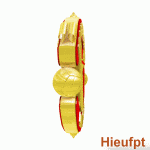
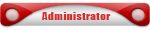
 Tường nhà
Tường nhà Bài viết
Bài viết Kết bạn
Kết bạn Ngăn cấm
Ngăn cấm